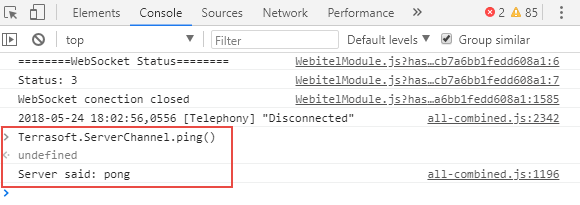Протокол вебсокетов (WebSockets) используется в Creatio для запуска пользовательских процессов, работы уведомлений, а также интеграции с телефонией.
Для корректной работы всех функций системы необходимо, чтобы вебсокеты были включены и настроены на сервере приложения.
На сервере приложений должна быть развернута Windows Server 2012, Windows Server 2016 или Windows 8/10 с установленными Internet Information Services (IIS) не ниже версии 8. Конфигурационные файлы в базовой версии Creatio по умолчанию настроены и необходимо только выполнить настройки со стороны сервера. Однако если вы разворачиваете и настраиваете Creatio впервые, рекомендуем проверить настройки конфигурационных файлов и убедиться, что веб-сокеты работают корректно.
Для использования защищенного соединения HTTPS требуется дополнительная настройка.
В данной статье описан процесс настройки конфигурационных файлов Creatio для корректной работы вебсокетов.
Проверить настройки вебсокетов для Windows Server 2012 или Windows server 2016
Чтобы проверить настройку вебсокетов в Creatio, развернутом на сервере под управлением Windows Server 2012 или Windows Server 2016:
-
Убедитесь, что в файле Web.config, который находится в корневой директории сайта Creatio, отключено наследование, а также указаны ограничения на длину и время выполнения запроса.
-
Для файла Web.config, который размещен в директории Путь к корневому каталогу Creatio\Terrasoft.WebApp\ проверьте, чтобы было указано значение типа wsService по умолчанию “Terrasoft.Messaging.MicrosoftWSService.MicrosoftWSService, Terrasoft.Messaging.MicrosoftWSService”, указан порт для подключения клиентов, ограничения на длину и время выполнения запроса HTTP, а также вызов дополнительных модулей.
Часто задаваемые вопросы по настройке вебсокетов
Как проверить правильность настройки вебсокетов?
Существует несколько быстрых способов проверить корректность настройки вебсокетов:
- Воспользуйтесь функциональностью импорта данных из Excel. Если вебсокеты настроены правильно, то импорт данных будет выполнен.
- В консоли разработчика веб-браузера введите команду Terrasoft.ServerChannel.ping(). При корректной настройке вебсокетов сервер ответит pong (Рис. 1). При любом другом ответе сервера необходимо проверить правильность настройки вебсокетов.
- Запустите вручную бизнес-процесс, в котором есть стартовый таймер и автогенерируемая страница. Если автогенерируемая страница откроется, значит, вебсокеты настроены правильно.
Я настроил вебсокеты, но они не работают. Почему?
Если после настройки вебсокеты не работают, проверьте:
- Установлены ли на сервере все компоненты протокола WebSockets. Подробнее >>>
- Установлен ли протокол использования вебсокетов для прокси-сервера, если он используется в вашей локальной сети.
- Настройки антивируса и Firewall. Если нет возможности отключить на сервере эти программы, добавьте IP-адрес и порт вашего сайта Creatio в список исключений для входящих и исходящих потоков.
- Наличие расширений и надстроек web-браузера, в том числе VPN. Расширения могут блокировать работу вебсокетов.